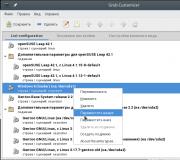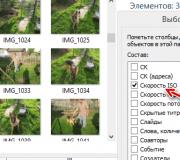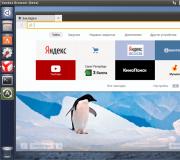Ne yazılması gerektiğini barındırın. Hosts dosyası - nerede bulunduğu, nasıl görünmesi gerektiği, nasıl düzenleneceği ve kaydedileceği
"Yedi" ile çalışan ve internette gezinen az sayıda kullanıcı HOSTS dosyasının gerçek anlamını tahmin etmektedir (Windows 7). İçeriği biraz sonra gösterilecek, ancak şimdilik biraz teori üzerinde duralım.
neden gerekli?
Genel olarak, eğer herhangi biri dikkat ettiyse, dosyanın kendisi etc dizininde bulunur, eğer ağaçtan art arda geçerseniz windows klasörleri, System32 yoluyla sürücüler dizinine sistem diski... Bununla birlikte, herkes sistemin böyle bir ormanına girmez; genel olarak bu gerekli değildir. Öte yandan, dikkat ederseniz nesnenin kendisi bir uzantıya sahip değildir, ancak aslında sıradan bir metin dokümanıdır.
Ancak Windows 7'ye daha yakından bakalım. İçeriği, sistemde ana bilgisayarların (siteler, düğümler vb.) İlişkisinden ve son kullanıcının kaynağa erişimini sağlamak için IP adreslerinin belirlenmesinden sorumlu olan bu nesnedir. Kabaca konuşursak, tarayıcıda sayılardan oluşan kombinasyonlar yazmamıza gerek yoktur, ancak sadece kaynakların isimleri belirtilebilir.
Ve HOSTS dosyası (Windows 7) hakkında küçük bir açıklama daha. İçeriği değişebilir. Hangi değişikliklerin yapıldığına bağlı olarak, bu, belirli sitelerin engellenmesine, bazı kaynaklara erişimin hızlandırılmasına veya tam tersine, kullanıcıyı şüpheli sitelere yönlendirerek acımasız bir şaka yapılmasına yardımcı olabilir. Önce orijinal dosyaya bir göz atalım.
(Windows 7): içindekiler tablosu
Öyleyse önce açmayı deneyelim, standart çift tıklama yöntemini kullanırsanız hiçbir şeyin işe yaramayacağını söylemeliyim, çünkü yukarıda da belirtildiği gibi bu nesnenin uzantısı yok. Ek olarak, dosya gizlenebilir, bu nedenle önce görünüm menüsünde gizli nesnelerin görünümünü seçmelisiniz. Ancak sistem açmak için birkaç uygulama sunacak. En basit olanı seçiyoruz - standart "Not Defteri" ve HOSTS dosyasının içeriğine bakıyoruz (Windows 7). Önümüzde anlaşılmaz bir şey var: açıklayıcı metin, bazı örnekler ve yerel IP'yi gösteren bir satır (# 127.0.0.1 localhost). Öyle olmalı.

Dikkat! Kullanıcı elbette bazı kaynakların engellenmesini istemediği sürece, satırın altında ayrılmış yerel adresi gösteren hiçbir şey olmamalıdır!
Genel olarak, localhost'un üzerindeki her şey izin verilen kaynakları ifade eder. Aşağıdakilerden herhangi biri - engellenmiş olanlara. Pek çok virüsün, özellikle de spam veya reklam dağıtan programların (Kötü Amaçlı Yazılım, Reklam Yazılımı vb.) Bu dosyanın içeriğini bağımsız olarak düzenlediğini tahmin etmek kolaydır. Dolayısıyla, bir kaynak talep edildiğinde, kullanıcının tamamen farklı bir kaynağa bir yönlendirme (yönlendirme) aldığı ortaya çıktı.
Windows 7'de varsayılan olarak HOSTS
Orijinal dosyayı inceledik. Şimdi değişen içeriğe bakalım. Düzeltmek için, "yedi" için "temiz" dosyanın içeriğini başka bir bilgisayardan veya İnternet'ten alabilir, kopyalayabilir ve ardından orijinaline yapıştırıp kaydedebilirsiniz.
Ama burada bir sorun var. Gerçek şu ki, bazen gereksiz her şeyi sildikten sonra dosyayı orijinal olarak kaydetmek imkansızdır (sistem sadece yapılmasına izin vermez).

Bu durumda nasıl devam edilir? İlk olarak, "Çöp Kutusu" nu atlayarak orijinali tamamen silin (Shift + Del). Daha sonra etc dizini içindeki boş alana sağ tıklayın ve yeni dosya aynı ada sahip, ancak uzantıyı belirtmeyin. Şimdi gerekli içeriği içine ekliyoruz ve nesneyi kaydediyoruz. Bundan sonra, lmhosts.sam dosyasını aynı yerde bulmanız ve daha önce belirtildiği gibi silmeniz gerekir.
İşte bu, bitti. İlk durumda, ikinci durumda, sistemin yeniden başlatılması zorunludur. Ancak o zaman her şey beklendiği gibi çalışacaktır. Ve elbette, düzenleme yalnızca yönetici haklarıyla yapılmalıdır.
Sonuç
Sonuç olarak, burada HOST dosyasına çok kısa bir giriş sağlanmıştır. İstenmeyen bazı kaynakların engellenmesi veya tam tersine, hızlandırılmış erişimle ziyaret etme izni sorunlarına bakarsanız, düzenleme işlemi yalnızca manuel olarak ve belirli kurallara göre yapılmalıdır. Burada ayırıcının temel rolünün, ayrılmış yerel IP'yi gösteren dizge tarafından oynandığını hatırlamanız gerekir. Öyleyse, dedikleri gibi, bu bir teknoloji meselesi. Bu arada, yukarıdaki teknik, nesnenin içeriğinin virüs programlarının etkisiyle değiştirilmiş olması durumunda da yardımcı olacaktır.
Makale bu tür soruları kapsar: nerede ana bilgisayar dosyası Windows 7, Windows 8, Windows 10'da; hosts dosyasının içeriği, nasıl düzenleneceği; erişim reddedilirse hosts dosyası nasıl kaydedilir.
Hosts dosyası - nedir, ne için
Bu ne
ana bilgisayarlar - IP adreslerinin ve bunlara karşılık gelen alan adlarının bir veritabanını içeren bir dosya. Örneğin popüler VKontakte sitesi için maç şu şekilde olacak:87.240.131.118 vk.com
Windows'taki hosts dosyası bir uygulama ile açılır Not defteri.
Ne için gerekli
Mektup sitesi adresleri, bir kişinin bunu hatırlaması daha kolay olduğundan, yalnızca insanlar için icat edilmiştir. Bilgisayarlar siteleri sayılara göre bulur. Aynı VKontakte örneğini kullanarak: vk.com alfabetik bir adrestir (veya bir URL derler) ve 87.240.131.118 bir dijital (veya IP adresidir).Sözlerimi kontrol edin. Tarayıcınızın adres çubuğuna şunu girin:
87.240.131.118
Siteye gitmelisiniz https://vk.com/.
IP adresleri ve URL'ler arasındaki tüm yazışmalar, tarayıcının iletişim kurduğu ve istenen siteyi bize açtığı DNS sunucularında saklanır.
Ancak DNS sunucusuyla bağlantı kurmadan önce, tarayıcı her zaman ana bilgisayar dosyasını kontrol eder. İçinde sitelerin açılmasını engelleyebilir veya IP adresi ile URL arasındaki yazışmaları değiştirebiliriz.
Bu, virüslerin bilgisayarda yaptığı şeydir, eşleşmeleri değiştirir, bu dosyaya başka satırlar ekler vb. Böyle bir dosyaya girilmesi gereken satırlar için, "Komutlar nasıl yazılır" bölümüne bakın.
Hosts dosyası nasıl görünmelidir. Hosts dosyasının içeriği
Hosts dosyası aşağıdakileri içermelidir:Windows XP için:
| # Telif hakkı (c) 1993-1999 MicrosoftCorp. # # # Uzay. # # # Örneğin: # 127.0.0.1 localhost |
Windows Vista için:
# Telif hakkı (c) 1993-2006 MicrosoftCorp. # # Bu, Windows için Microsoft TCP / IP tarafından kullanılan örnek bir HOSTS dosyasıdır. # # Bu dosya, IP adreslerinin ana bilgisayar adlarıyla eşleşmelerini içerir. Her biri # giriş tek bir satırda tutulmalıdır. IP adresi, # ilk sütuna ve ardından karşılık gelen ana bilgisayar adına yerleştirilmelidir. # IP adresi ve ana bilgisayar adı en az bir tane ile ayrılmalıdır # Uzay. # # Ek olarak, yorumlar (bunlar gibi) bireye eklenebilir # satır veya bir "#" sembolü ile gösterilen makine adından sonra. # # Örneğin: # # 102.54.94.97 rhino.acme.com # kaynak sunucu # 38.25.63.10 x.acme.com # x istemci ana bilgisayarı
|
Windows 7, 8, 8.1, 10 için:
| # Telif hakkı (c) 1993-2009 Microsoft Corp. # # Bu, Windows için Microsoft TCP / IP tarafından kullanılan örnek bir HOSTS dosyasıdır. # # Bu dosya, IP adreslerinin ana bilgisayar adlarıyla eşleşmelerini içerir. Her biri # giriş tek bir satırda tutulmalıdır. IP adresi, # ilk sütuna ve ardından karşılık gelen ana bilgisayar adına yerleştirilmelidir. # IP adresi ve ana bilgisayar adı en az bir tane ile ayrılmalıdır # Uzay. # # Ek olarak, yorumlar (bunlar gibi) bireye eklenebilir # satır veya bir "#" sembolü ile gösterilen makine adından sonra. # # Örneğin: # # 102.54.94.97 rhino.acme.com # kaynak sunucu # 38.25.63.10 x.acme.com # x istemci ana bilgisayarı # localhost ad çözümlemesi DNS'nin kendi içinde ele alınır. |
Windows 7, Windows 8, Windows 10'da ana bilgisayar dosyası nerede
Hosts dosyası, Windows'un tüm sürümlerinde bulunur:Ekran görüntülerine bakın:

Hosts dosyası nasıl açılır
Bu dosya Not Defteri ile açılır. Başlangıç \u200b\u200bmenüsünde bul bu başvuru... Sağ tık. Görünen menüde "Yönetici olarak çalıştır" ı seçin. Açılan Not Defteri penceresinde, "Dosya" → "Aç ..." menüsünden ana bilgisayar dosyasını açın, açılan pencerenin adres çubuğuna dosya adresini yazın veya biz bulana kadar klasörden klasöre taşıyın.
Hosts dosyası nasıl düzenlenir
1 - Kurtarma
Bir dosyayı geri yüklemek için ihtiyacınız olan:- Dosyayı not defteri ile yönetici olarak açın.
- Dosyanın içeriğini bu makaleden kopyalayın, yapıştırın ve değiştirin ve kaydedin.
Dikkat!
Dosya yalnızca yönetici olarak çalışan Not Defteri aracılığıyla açılmalıdır. Aksi takdirde değişiklikler kaydedilmeyecektir. .Txt uzantısını dosya adına kaydettiğimizde silin.Değiştirilen ana bilgisayar dosyasının püf noktaları
1. Bazı virüsler, satırdan sonraki değişikliklerini maskelemek için127.0.0.1 localhost
:: 1 localhost
çok fazla boşluk bırakın ve ancak o zaman satır ekleyin.
Bu nedenle, içeriği değiştirirken tüm içeriği seçin (kısayol tuşları CTRL + A).
2. Dosya gizlidir
Belirtilen pakette dosya yoksa, o zaman gizlenmiş ve "Gizli" niteliği atanmış olabilir.
Görünüm → Seçenekler → Görünüm menüsünde "Gizli dosyaları, klasörleri ve sürücüleri göster" kutusunu işaretleyin.



Dosya göründüğüne göre, dosya özelliklerinde "Gizli" onay kutusunun işaretini kaldırın.

3. Düzenlenemez
Dosyaya salt okunur özniteliği atandı. Dosya özelliklerinde ilgili onay kutusunun işaretini kaldırın.

Klasöre C: \\ Windows \\ System32 \\ sürücüler \\ vb ana bilgisayar adında, ancak uzantısına sahip bir dosya koyun .Txt (hosts.txt dosyası) veya hosts dosyası gibi uzantı yok, ancak farklı bir adla, örneğin ana bilgisayar.

2. Değiştir
Bir siteye erişimi engellemek için içeriğin sonundaki satırları girmeniz gerekir.(Satır atlama)
127.0.0.1 (birden çok boşluk) (Engellenen Alan Adı)
127.0.0.1 (birden fazla boşluk) (www'dan engellenen alan adı.)
Aynı VKontakte ve Odnoklassniki örneğini kullanarak:

Kurtarırız. Bu sitelerin URL'lerini tarayıcının adres çubuğuna girerek çalışmamızı kontrol ediyoruz. Web siteleri açılmıyor. Bingo!
Böylelikle bilgisayar oyunları, kumarhane siteleri, pornografik siteler vb. Siteleri engelleyebilirsiniz.
Yeniden yönlendirmek için her şeyi eskisi gibi yapıyoruz, ancak istenen URL'ye farklı bir IP veriyoruz.Misal. VKontakte ve Odnoklassniki'ye girerken sitenin https://vk.com/ açılmasına izin verin
Satırları yazıyoruz:
(Satır atlama)
87.240.131.118 vk.com
87.240.131.118 www.vk.com
87.240.131.118 ok.ru
87.240.131.118 www.ok.ru

2.3. Popüler siteler ve IP adresleri
87.240.131.118 https://vk.com/213.180.193.3 https://ya.ru
5.61.23.5 https://ok.ru/
İnternet, herhangi bir sitenin IP adresini belirleyen hizmetlerle doludur. Google.
ana bilgisayar erişimi reddedildi - ne yapmalı
Dosyayı kaydedemezseniz erişim reddedilir. Sırayla, her öğeden sonra dosyayı kaydetmeye çalışıyoruz.- Yönetici olarak Not Defteri'nde açın.
- Dosyayı masaüstüne kopyalayın. Değiştir. Klasörde kalan ana bilgisayar dosyası C: \\ Windows \\ System32 \\ sürücüler \\ vb hosts.old olarak yeniden adlandırın. Düzenlenmiş ana bilgisayar dosyanızı klasöre kopyalayın C: \\ Windows \\ System32 \\ sürücüler \\ vb.
- Antivirüsü kapatın. Antivirüsler genellikle bu dosyada hiçbir değişiklik yapılmamasını sağlar. Windows Defender özel durumlarına dosya ekleyin. 8'den itibaren windows sürümleri bu dosyayı kimsenin değiştirmemesini sağlar.
- "Güvenlik" sekmesindeki özelliklerinde dosyaya erişim haklarını ayarlayın.
- Hala silemiyorsanız şuraya gidin: Güvenli mod ve altından çıkarmaya çalışın.
Hosts dosyasını silerseniz ne olur?
Hiçbir şey olmayacak. İnternet bağlantısıyla ilgili sorunlar olmadığı sürece. Bağlantı sırasında, 127.0.0.1 IP adresinin manuel olarak belirtilmesi gerekecektir. Bazı programların 127.0.0.1 adresini değil de localhost adını sorması olasıdır, bu da başka bir problem yaratacaktır.İnternetteki her sitenin bir ip adresi olduğu (örneğin 64.233.167.99) ve çoğunun kendi alan adı olduğu gerçeğiyle başlayalım (örneğin, www.google.com). Nihayetinde dünya ağındaki herhangi bir web kaynağına erişim sağlayan ip adresidir. Başka bir deyişle, internet tarayıcınızın adres çubuğuna bir sitenin alan adını girdiğinizde, İnternet alan adı servisi (DNS) önce karşılık gelen ip adresini arar ve ardından onu kullanarak sizi bu kaynağa yönlendirir. Doğru sitelere bu şekilde ulaşırsınız.
Eski zamanlarda, DNS sunucularının henüz bulunmadığı zamanlarda, gerçek alan adlarını karşılık gelen ip adreslerine dönüştürme işlevleri, ana bilgisayar dosyası aracılığıyla gerçekleştiriliyordu. Nitekim, herhangi bir işletim sisteminde hala mevcuttur ve servis bilgisi için tarayıcılar her şeyden önce ona, sonra da DNS servisine yönelir. Böylece, ana bilgisayar dosyasına girilen özel komutların yardımıyla, bilgisayarınızdaki herhangi bir web sitesine veya hizmete erişimi kolayca engelleyebilirsiniz (dahası, yalnızca tarayıcılar değil, aynı zamanda bilgisayar programları!) veya bir "yönlendirme" (ör. yeniden yönlendirme) tarayıcıya bir sitenin adresinin girileceği ve bunun yerine tamamen farklı bir portal açılacağı.
Son zamanlarda pek çok İnternet saldırganının peşinde olduğu şey budur, ağ üzerinde kullanıcı makinelerinde barındırılan dosyalara benzer değişiklikler yapan çeşitli kötü amaçlı yazılımları yayar ve bu nedenle yalnızca belirli siteler değil, aynı zamanda antivirüs güncellemeleri de engellenebilir yanı sıra çeşitli programların ve oyunların çevrimiçi işlevlerinin yanı sıra gerekli siteler (örneğin, en sevdiğiniz sosyal ağlar "Odnoklassniki" ve "Vkontakte") yerine, tamamen farklı olanlar açık - sahtekarlık! İşte oldukça yaygın bir örnek. Kullanıcı ulaşmaya çalışır ana sayfa "Odnoklassniki" ve bunun yerine, tamamen aynı tasarıma sahip sahte bir siteye yönlendirilir ve görünüm... Değişikliği fark etmeden, hesabına erişmek için verilerini oraya (giriş / şifre) girer ve aslında onları hemen dolandırıcılara verir! Ya da biraz farklı ama aynı zamanda oldukça yaygın bir durum. En sevdiği sosyal ağın resmi web sitesi yerine, böyle bir yönlendirme yoluyla, kullanıcı, sosyal ağdaki sayfasının (hesabının) engellendiği ve SMS yoluyla ödeme için erişimini geri getirmesinin hemen teklif edildiği sahte bir portala yönlendirilir.
Bu tür rahatsız edici durumlardan kaçınmak için, ana bilgisayar dosyasını izlemeniz ve düzenli olarak şüpheli girişler (işlevsel komutlar) açısından kontrol etmeniz gerekir!
Hosts dosyası, sistem klasörlerinden birinde bulunur. Konumu, farklı işletim sistemlerinde biraz farklılık gösterebilir ve bazen (işletim sistemi ayarlarına bağlı olarak) gizlenebilir.
- Windows XP / 2003 / Vista / 7/8 konum klasöründe: C: \\ WINDOWS \\ system32 \\ drivers \\ etc \\ hosts
- Windows NT / 2000'de konum klasörü şöyledir: C: \\ WINNT \\ system32 \\ drivers \\ etc \\ hosts
- Windows 95/98 / ME'de konum klasörü: C: \\ WINDOWS \\ ana bilgisayarlar
Hosts dosyasını nasıl bulacağınız hakkında daha fazla bilgi edinin.
Şimdi işe
Çoğu bilgisayar dosyasından farklı olarak, ana bilgisayarların bir kimlik uzantısı olmadığı, ancak aynı zamanda sıradan bir metin biçimine sahip olduğu ve sıradan bir Windows Not Defteri ile kolayca açılabileceği / düzenlenebileceği unutulmamalıdır. Sadece sağa tıklamanız gerekiyor. cl. bu dosyanın üzerine fareyi getirin ve seçeneği seçin "Açık" veya "Birlikte açmak için", ardından açılan pencerede "Not defteri", basın "TAMAM" ve ana bilgisayar dosyasının tüm içeriği önünüzde olacaktır.

İlk olarak, bir hosts dosyasının ne olduğu ve ne için kullanılabileceği konusunda Microsoft'tan büyük bir yorum göreceksiniz. Ayrıca hangi komutların hangi formatta girilebileceğine dair ayrıntılı örnekler de sağlar. Bundan sonra, aslında, üzerinde mevcut olan komutların kendileri vardır. şu an ana bilgisayar dosyanızda. Lütfen tüm yorumların, komutların aksine, kare işareti (#) ile başladığını ve herhangi bir işlev taşımadığını unutmayın. Basitçe söylemek gerekirse, bunlar kelimelerden başka bir şey değil. Ekran görüntüsünün altında, daha fazla netlik için, ana bilgisayar dosyasının Rusça bir sürümü var.

Ayrıca, çeşitli işletim sistemlerinden ana bilgisayar dosyalarının ilk değişkenlerinin örneklerini vermek gereksiz olmayacaktır. Hepsi birbirinden biraz farklıdır.



Bu, istisnasız tüm "temiz" ana bilgisayar dosyalarının nasıl görünmesi gerektiğidir.
Böyle bir dosyada eksik veya tam tersine gereksiz kayıtlar bulursanız, onları daha hızlı silmek daha iyidir. Ayrıca, sizin tarafınızdan veya rızanız olmadan yapılmadıysa. Büyük olasılıkla, bu virüslerin sonucudur!
Şu anda endişelenen şey hakkında yazıyorum. Bilgisayarımda Odnoklassniki, VKontakte ve My World siteleri aynı anda engellendi.
Elbette, bu işte veya okulda meydana gelirse, bir anonimleştirici kullanarak engellemeyi atlayabilirsiniz, ancak bu sizin bilgisayarınızsa, o zaman "virüs kaptığınızı" bilmelisiniz. Elbette, bir "yabancının" sizin bölgenizden sorumlu olduğunu anlamak çok tatsız, ama umutsuzluğa kapılmamalısınız, her şey bizim elimizde!
Virüsü kaldırmak için, ana bilgisayar dosyasını şu adreslerde bulmanız gerekir: Başlat - Bilgisayar - Yerel disk (GELEN:]ve Ötesi -
Windows95 / 98 / ME: WINDOWS \\ hostsWindowsNT / 2000:
WINNT \\ system32 \\ drivers \\ etc \\ hostsWindowsXP / 2003 / Vista:
WINDOWS \\ system32 \\ drivers \\ etc \\ hosts

Dikkat!
Dosyayı açmadan önce üst taraftaki Araçlar - Klasör Seçenekleri - Görünüm - Ekstra seçenekler ... Pencerede ilerleyin ve en altta seçeneği buluyoruz Göstermek gizli klasörler, dosyalar, diskler.

Viral ana bilgisayar dosyası bilgisayarımıza gizli bir biçimde girdiği için bu çok önemlidir.

İki "fazladan" ana bilgisayar dosyası buldum. Bu gizli "virüs" dosyaları kaldırılmalıdır. Dosyayı Not Defteri'ni kullanarak açın (sağ tıklayın - "birlikte aç").

Bu düzenleyiciye sahip değilseniz, Not Defteri veya WpordPad ile açın.

"Temiz" bir ana bilgisayar dosyası şu şekilde görünmelidir:
Windows XP için
# Telif hakkı (c) 1993-1999 Microsoft Corp.
# Bu, Windows için Microsoft TCP / IP tarafından kullanılan örnek bir HOSTS dosyasıdır.
# Bu dosya, IP adreslerinin ana bilgisayar adlarıyla eşleşmelerini içerir. Her biri
# giriş tek bir satırda tutulmalıdır. IP adresi,
# ilk sütuna ve ardından karşılık gelen ana bilgisayar adına yerleştirilmelidir.
# IP adresi ve ana bilgisayar adı en az bir tane ile ayrılmalıdır
# Ek olarak, yorumlar (bunlar gibi) bireye eklenebilir
# satır veya "#" simgesiyle gösterilen makine adından sonra.
# 102.54.94.97 rhino.acme.com # kaynak sunucu
# 38.25.63.10 x.acme.com # x istemci ana bilgisayarı
127.0.0.1 localhost
İçin windows sistemleri Vista
#
#
# Uzay.
#
#
# Örneğin:
#
127.0.0.1 localhost :: 1 localhost
Windows 7 sistemi için
# Telif hakkı (c) 1993-2006 Microsoft Corp.
#
# Bu, Windows için Microsoft TCP / IP tarafından kullanılan örnek bir HOSTS dosyasıdır.
#
# Bu dosya, IP adreslerinin ana bilgisayar adlarıyla eşleşmelerini içerir. Her biri
# giriş tek bir satırda tutulmalıdır. IP adresi,
# ilk sütuna ve ardından karşılık gelen ana bilgisayar adına yerleştirilmelidir.
# IP adresi ve ana bilgisayar adı en az bir tane ile ayrılmalıdır
# Uzay.
#
# Ek olarak, yorumlar (bunlar gibi) bireye eklenebilir
# satır veya "#" simgesiyle gösterilen makine adından sonra.
#
# Örneğin:
#
# 102.54.94.97 rhino.acme.com # kaynak sunucu
# 38.25.63.10 x.acme.com # x istemci ana bilgisayarı
# localhost ad çözümlemesi DNS'nin kendi içinde ele alınır.
# 127.0.0.1 localhost
# :: 1 localhost
Rusça:
# (C) Microsoft Corp. 1993-1999
# Bu, Windows için Microsoft TCP / IP tarafından kullanılan örnek bir HOSTS dosyasıdır.
# Bu dosya, IP adreslerinin ana bilgisayar adlarıyla eşleşmelerini içerir.
# Her eleman ayrı bir satırda olmalıdır. IP adresi olmalıdır
# ilk sütunda ve ardından uygun ad bulunur.
# IP adresi ve ana bilgisayar adı en az bir boşlukla ayrılmalıdır.
# Ek olarak, bazı satırlar yorum içerebilir
# (bu satır gibi), ana bilgisayar adını takip etmeli ve ayrılmalıdırlar
# ondan '#' sembolü ile.
# Örneğin:
# 102.54.94.97 rhino.acme.com # kaynak sunucu
# 38.25.63.10 x.acme.com # istemci x ana bilgisayar
127.0.0.1 localhost
"Temiz sürümü" kendinizinki ile karşılaştırdığınızda ve gereksiz kayıtlar bulduğunuzda - onları çıkarın - bu saçmalıktır! Ayrıca, Odnoklassniki, My World, VKontakte ve diğer pek çok kötü şeye bağlantılar bulabileceğiniz gereksiz gizli ana bilgisayar dosyalarını kaldırın. Sen kendin her şeyi anlayacaksın.
Virüs bulaşmış ana bilgisayar dosyası şu şekilde görünür:

Herhangi bir değişiklik yapmaktan korkuyorsanız, sadece hosts dosyasını geri yükleyin. Bunu yapmak için, C sürücüsünde boş bir hosts.txt dosyası oluşturun (sonraki eylemleri gerçekleştirmeyi kolaylaştırmak için seçilmiştir), not defterinde açın ve işletim sisteminize karşılık gelen dosya şablonunu girin (yukarıya bakın).
Bundan sonra, oluşturulan dosyayı C: \\ Windows \\ System32 \\ Drivers \\ etc dizinine veya 64-bit Windows 7 için C: \\ Windows \\ SysWOW64 \\ drivers \\ etc dizinine kopyalayın.
Eğer bir gizlenmiş dosyalar hayır, ve tek dosyanız yukarıdakilerin yanı sıra daha fazla yazılır - içindeki her şeyi silin ve yukarıdaki metinlerden birini yapıştırın.
Dikkat!
Hosts dosyası bir uzantı olmadan kaydedilir (hosts.txt formatında olmamalıdır) Tüm bu yapıldıktan sonra, bilgisayarınızı yeniden başlattığınızdan emin olun.
Windows, işlevselliği yapılandırmak için yapılandırma dosyalarının sistematik kullanımı açısından Linux'tan uzaktır işletim sistemi... Her şeyden önce, çünkü Windows bunun için kayıt defterini kullanıyor.
Yine de, Windows'ta bu tür dosyalar vardır ve bazen amaçlarını bilmek yararlı olabilir. Yapılandırma seçeneklerinin önemli bir deposu, Hosts adlı bir dosyadır. Dosya adının uzantısı yoktur, bu nedenle otomatik arama belirtmenize gerek yoktur.
Sunum sırasında, tüketiciler tarafından en yaygın olarak kullanılan yedinci sürümün işletim sistemine odaklanacağız (Microsoft'un G8'deki hileleri kullanıcıları Metro'nun havalı olduğuna ikna etmeyi başaramadı).
Temelde, DNS sunucularının adlarına benzer bir alan adı deposu ile uğraşıyoruz. Kullanmanın yararı, bilgisayar sahibinin alan adlarının önceliklerini gerçeğe dönüştürürken ayarlayabilmesidir. ağ adresleri İnternet kaynaklarına erişirken.
Dosya etki alanları, ağ bağlantı ayarlarında belirtilenler dahil olmak üzere tüm harici DNS adreslerinden önceliklidir. "Yedi" içindeki varsayılan depolama konumu aşağıdaki gibidir:% SystemRoot% \\ system32 \\ drivers \\ etc \\ hosts. Ancak bu yol mümkün değildir. Sistem yöneticisi, HKEY_LOCAL_MACHINE \\ SYSTEM \\ CurrentControlSet \\ services \\ Tcpip \\ Parameters \\ DataBasePath adlı kayıt defteri anahtarını değiştirerek bunu geçersiz kılabilir. Aynı isim ve amaca sahip dosyalar sadece Windows sistem ortamında değil, Unix benzeri işletim sistemlerinde, Mac-OS'de ve hatta Android platformunda bulunabilirler.
Hosts kayıtlarının dahili yapısı ve depolama yönetimi
Hosts bir uzantıya sahip olmasa da, içeriden şu formattaki girişleri olan normal bir test dosyası gibi görünür: 127.0.0.1 localhost. Yani, bir alan adının IP adresi ve sembolik adından oluşan, boşluklar veya sekmelerle ayrılmış bir yapıyla.
Verilen örnek, böyle bir dosyada gerekli bir giriştir. Kullanıcının makinesinin kendi adresine ve adına karşılık gelir. Diğer tüm girişler buna benzer. Buraya yerleştirilen bilgiler yardımıyla çeşitli görevler çözülür. Örneğin:
- Localhost adını yerel makinenin adresiyle değil, kurumsal intranet üzerindeki herhangi bir bilgisayarın adresiyle ilişkilendirebilirsiniz. Bu genellikle işletmelerin ve organizasyonların sistem yöneticileri tarafından yapılır.
- Harici ana bilgisayarlara erişimi optimize etmek için benzer ilişkiler kullanılabilir. Gerekli sitelerin gerçek adreslerine karşılık gelen bir dizi IP adresiyle bir kayıt oluşturursanız, sayfaları sağlayıcının DNS veritabanına erişirken olduğundan daha hızlı yüklenir.
- Bir diğeri kullanışlı seçenek - istenmeyen alan adlarının engellenmesini organize etme yeteneği (örneğin, reklam sitelerinin alanları). Bunu yapmak için, bu tür tüm alanlara yerel makinenin adresi - 127.0.0.1 atanır.

Ana bilgisayarlar, temelde geriye dönük uyumluluk nedenleriyle desteklenen eski bir teknolojidir.
Ek olarak, ciddi bir dezavantajı vardır: Ağa bağlantı bir ara proxy sunucusu kullanıyorsa, tüm depolama kayıtları basitçe göz ardı edilir. Güvenlik endişeleri de var.
Gerçek şu ki, birçok virüs bir dosyanın içeriğini kazmayı ve istediği zaman değiştirmeyi sever. Virüs saldırısı sırasında verilen önerilerden biri, dosyayı Not Defteri'nde açmak ve yerel makinenin (localhost) girişinin altındaki tüm girdileri silmektir.